Diseño de Baakjira en Inkscape / Concurso de Arte Splinterlands [ESP/ENG]

Diseño de Baakjira en Inkscape
Paso 1:
Se abre programa Inkscape, y desde la barra de herramienta que está en el lado izquierdo presionamos clic en la opción de dibujar curvas Bézier y se traza dos figuras que son parte del la cuerpo de Baakira.
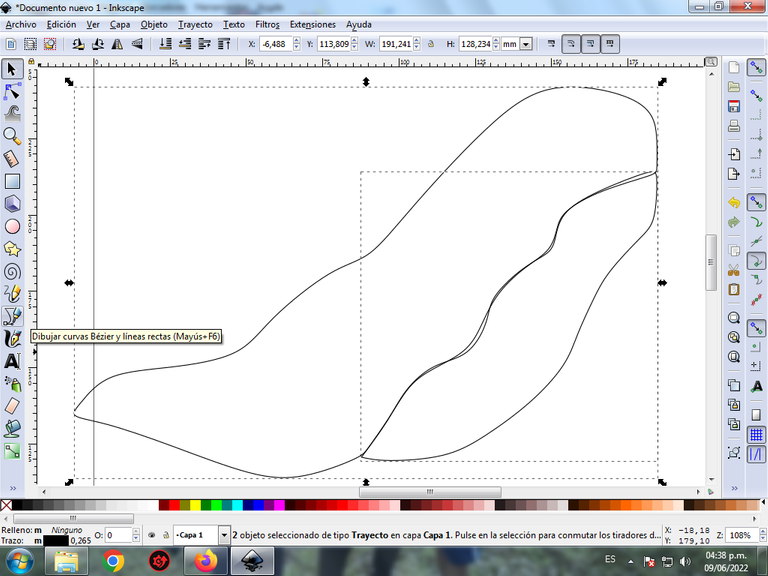
En esta parte de curvas Bézier se selecciona la opción de Crear Trayecto Modo Trayecto BSpline, para que las forma queden de forma curvas.
Paso 2:
Se trazan el ojo, las dos aletas y seis cuernos en forma triangular que se coloca en la parte de arriba, utilizando la misma herramienta.
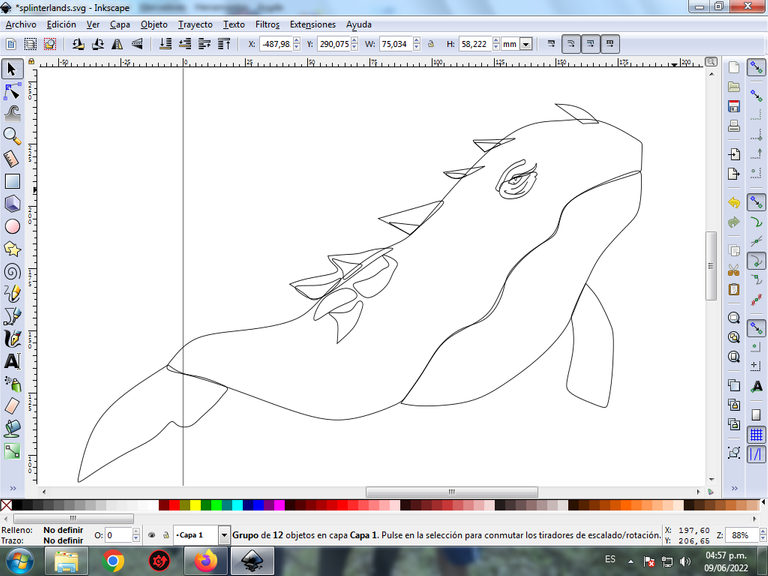
Paso 3:
Continuamos dibujando otra aleta que van en el medio y varias formas que le van a ir dando el efecto en el cuerpo de la ballena, con la herramienta de curvas Bézier.
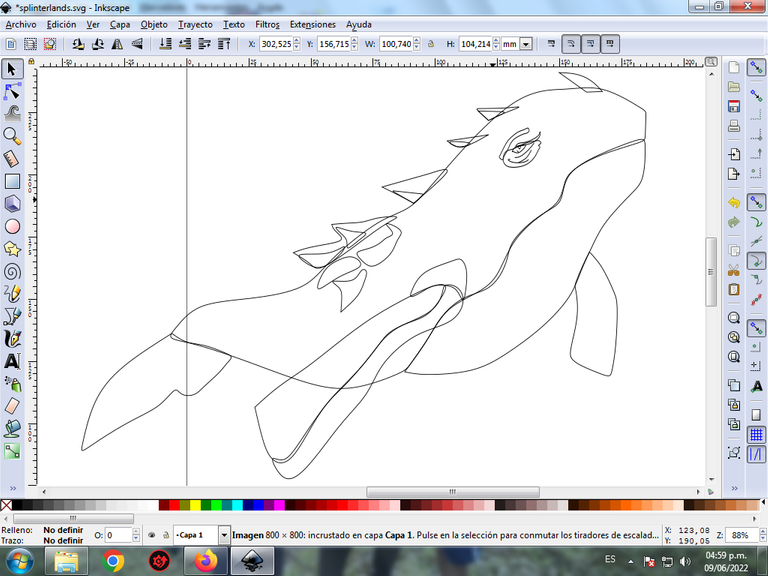
Paso 4:
Se traza varias líneas en la parte de abajo, luego dibujamos cinco cuernos en la parte del centro y diferentes trazos que la van dando efecto en todo el cuerpo de la ballena.

Paso 5:
Ahora procedemos a dibujar varias formas encima de la aleta que está en la parte de adelante con la herramienta de curvas Bézier.

Paso 6:
Para terminar nuestro boceto se dibujan varias figuras muy pequeñas en todo el cuerpo de la ballena, y trazos más grandes para darle un mayor efecto con la misma herramienta.

Paso 7:
Se selecciona el color comenzando por el ojo del la ballena, para esto hacemos clic en la figura y luego el azul claro de la paleta de colores, que está en la parte inferior del programa.
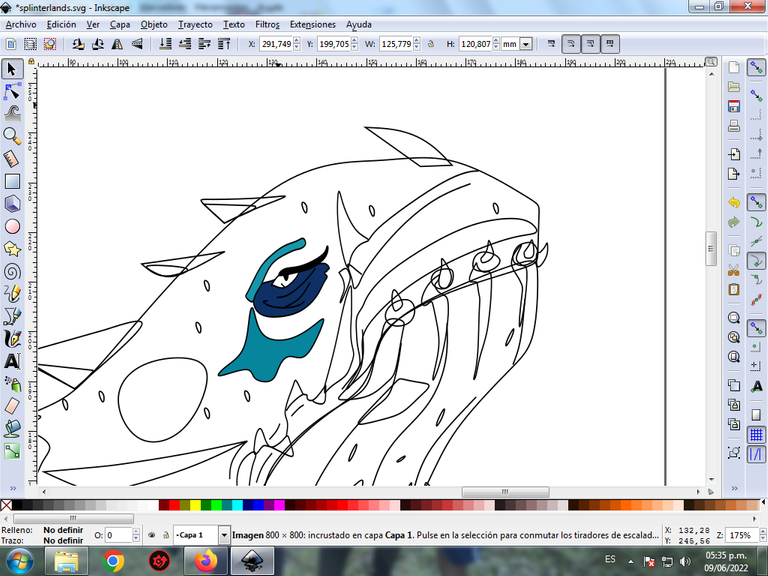
Paso 8:
Continuamos seleccionando los colores azul claro y más oscuro en las otras figuras de la ballena.

Paso 9:
Se aplica el paso 7 en el resto de la figura y este es el resultado de pintar toda la ballena.

Paso 9:
Se eliminan los bordes de las figuras de la Ballena, para esto se seleccionamos una parte y luego nos vamos a la barra de menú Objeto – Rellenos y Bordes.
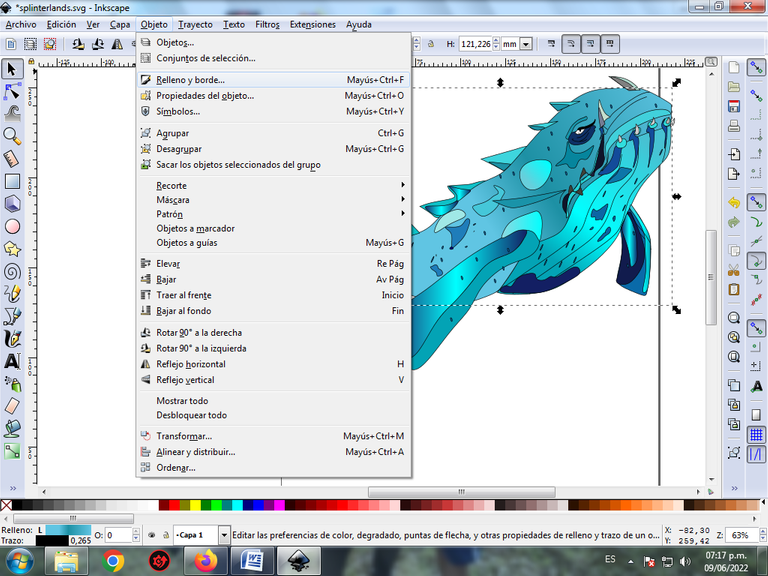
Se visualizará un recuadro, donde vamos a cliquear en la pestaña color de trazo y luego para poder borrar el borde le damos clic en la X para eliminarlo.
Paso 10:
Ahora procedemos a cambiar los bordes del resto de las figuras, para esto nos vamos a la barra de menú Objeto – Rellenos y Bordes.
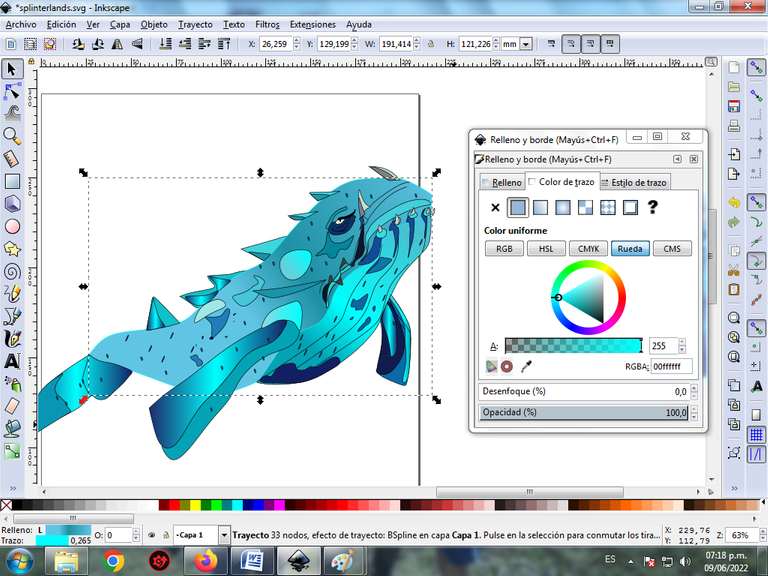
Se visualizará un recuadro, donde vamos a cliquear en la pestaña color de trazo y luego se selecciona el color.
Paso 11:
Para darle un mayor efecto abstracto, se aplica un degradado en algunas partes de la Ballena Baakjira, se selecciona y luego hacemos clic en la barra de herramienta crear y editar degradado.

Presionamos clic y se visualiza un punto donde escogemos el segundo color que es amarillo más oscuro, luego pulsamos clic y se selecciona otro color, es decir tendrá tres colores que darán el efecto de degradado en la figura.
Paso 13:
Para finalizar este diseño agrupamos toda la Ballena con las teclas Ctrl + G, la duplicamos con la combinación de teclas Control + D, se agranda, se coloca en la parte de atras y se aplica un desenfoque de 10%, quedando como una sombra. Luego insertamos tres círculos ovalados y un fondo color negro y tenemos listo nuestro diseño.

Imagen de Referencia Fuente
El programa Inkscape se puede descargar en esta dirección Fuente
Espero que les haya gustado mi tutorial, nos vemos en el próximo.
English

Diseño de Baakjira en Inkscape
Paso 1:
Se abre programa Inkscape, y desde la barra de herramienta que está en el lado izquierdo presionamos clic en la opción de dibujar curvas Bézier y se traza dos figuras que son parte del cuerpo de Baakira.
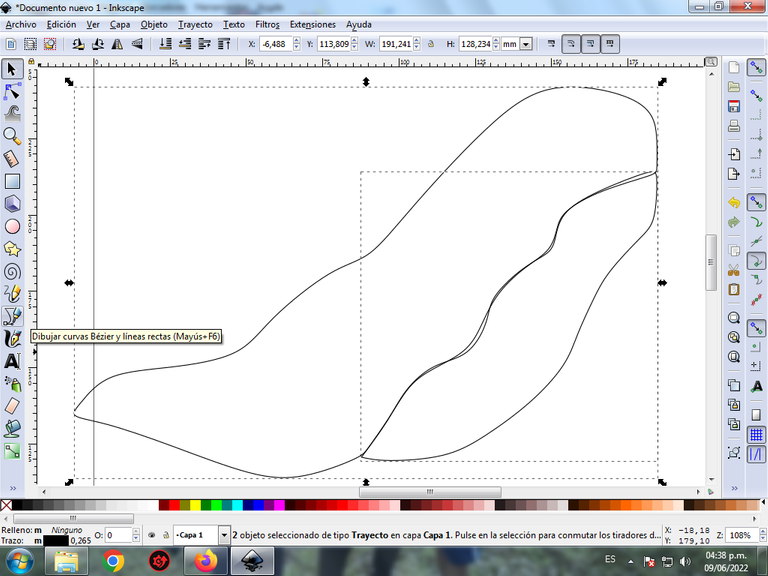
En esta parte de curvas Bézier se selecciona la opción de Crear Trayecto Modo Trayecto BSpline, para que las formas queden de forma curvas.
Paso 2:
Se trazan el ojo, las dos aletas y seis cuernos en forma triangular que se colocan en la parte de arriba, utilizando la misma herramienta.
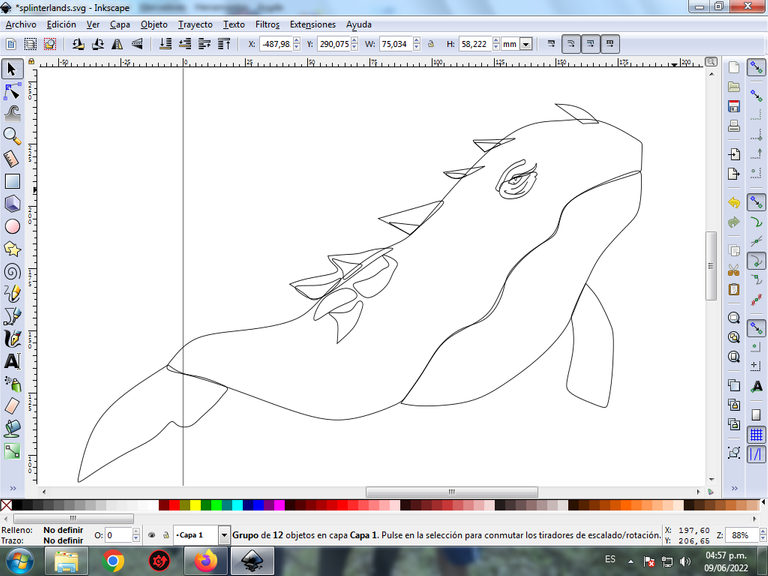
Paso 3:
Continuamos dibujando otra aleta que van en el medio y varias formas que le van a ir dando el efecto en el cuerpo de la ballena, con la herramienta de curvas Bézier.
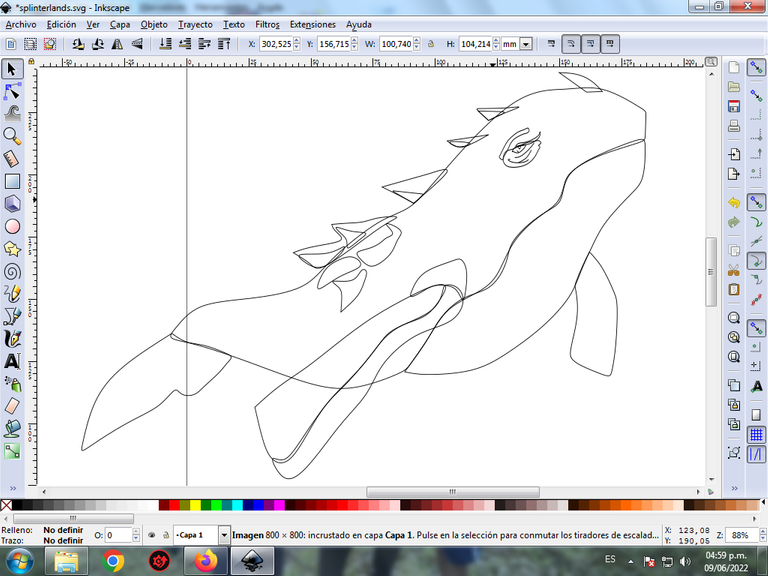
Paso 4:
Se traza varias líneas en la parte de abajo, luego dibujamos cinco cuernos en la parte del centro y diferentes trazos que la van dando efecto en todo el cuerpo de la ballena.

Paso 5:
Ahora procedemos a dibujar varias formas encima de la aleta que está en la parte de adelante con la herramienta de curvas Bézier.

Paso 6:
Para terminar nuestro boceto se dibujan varias figuras muy pequeñas en todo el cuerpo de la ballena, y trazos más grandes para darle un mayor efecto con la misma herramienta.

Paso 7:
Se selecciona el color que comienza por el ojo de la ballena, para esto hacemos clic en la figura y luego el azul claro de la paleta de colores, que está en la parte inferior del programa.
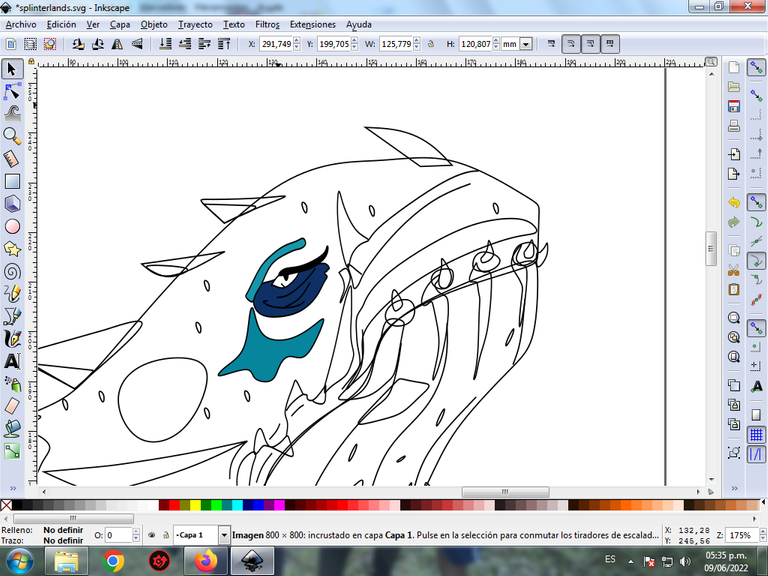
#Paso 8:
Continuamos seleccionando los colores azul claro y más oscuro en las otras figuras de la ballena.

Paso 9:
Se aplica el paso 7 en el resto de la figura y este es el resultado de pintar toda la ballena.

Paso 9:
Se eliminan los bordes de las figuras de la Ballena, para esto se seleccionamos una parte y luego nos vamos a la barra de menú Objeto – Rellenos y Bordes.
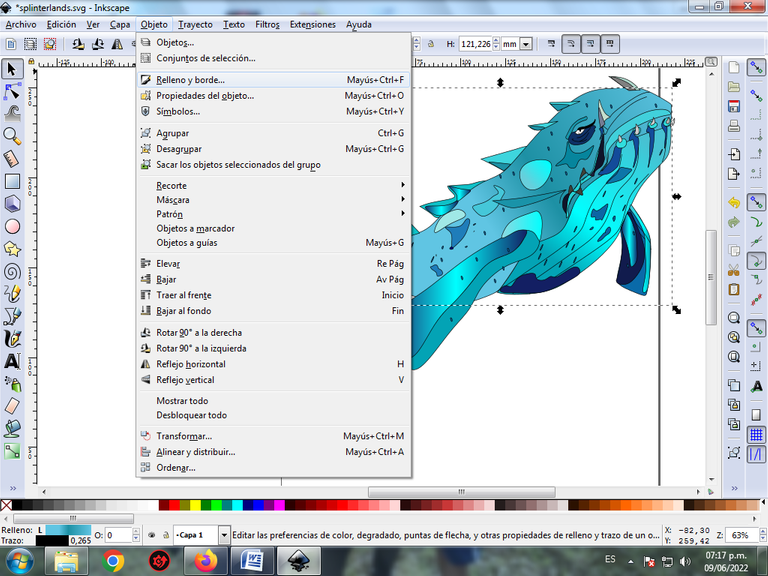
Se visualizará un recuadro, donde vamos a cliquear en la pestaña color de trazo y luego para poder borrar el borde le damos clic en la X para eliminarlo.
Paso 10:
Ahora procedemos a cambiar los bordes del resto de las figuras, para esto nos vamos a la barra de menú Objeto – Rellenos y Bordes.
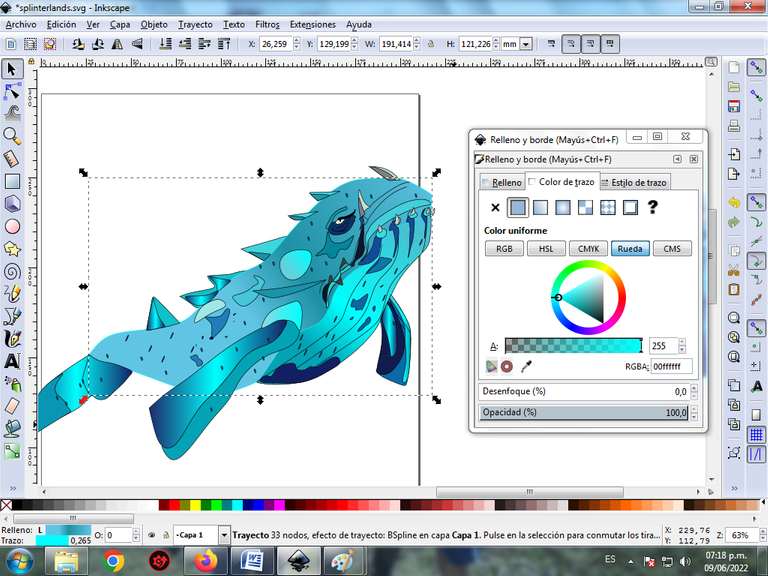
Se visualizará un recuadro, donde vamos a cliquear en la pestaña color de trazo y luego se selecciona el color.
Step 11:
To give it a more abstract effect, we apply a gradient to some parts of the Baakjira Whale, select it, and then click on the create and edit gradient toolbar.

We press click and a point is displayed where we choose the second color that is darker yellow, then we press click and another color is selected, that is, it will have three colors that will give the figure a gradient effect.
Step 13:
To finish this design we group the entire Whale with the Ctrl + G keys, we duplicate it with the Control + D key combination, it is enlarged, placed in the back and a 10% blur is applied, leaving it as a shadow. Then we insert three oval circles and a black background and we have our design ready.

Reference Image Source
The Inkscape program can be downloaded at this address Source
I hope you liked my tutorial, see you in the next one.
Translated with Traductor de Google

https://twitter.com/cbit_roxana_mdh/status/1535055782060105729
The rewards earned on this comment will go directly to the people(@cetb2008) sharing the post on Twitter as long as they are registered with @poshtoken. Sign up at https://hiveposh.com.
Thanks for sharing! - castleberry#6859

Looks great. 🙂
Keep it up.
!1UP
Saludos muchas gracias
My pleasure. :)
You have received a 1UP from @thecuriousfool!
@ccc-curator, @neoxag-curator, @pal-curatorAnd they will bring !PIZZA 🍕
Learn more about our delegation service to earn daily rewards. Join the family on Discord.
Saludos amigo @sancho.panza del proyecto @cervantes muchas gracias por valorar mi publicación.